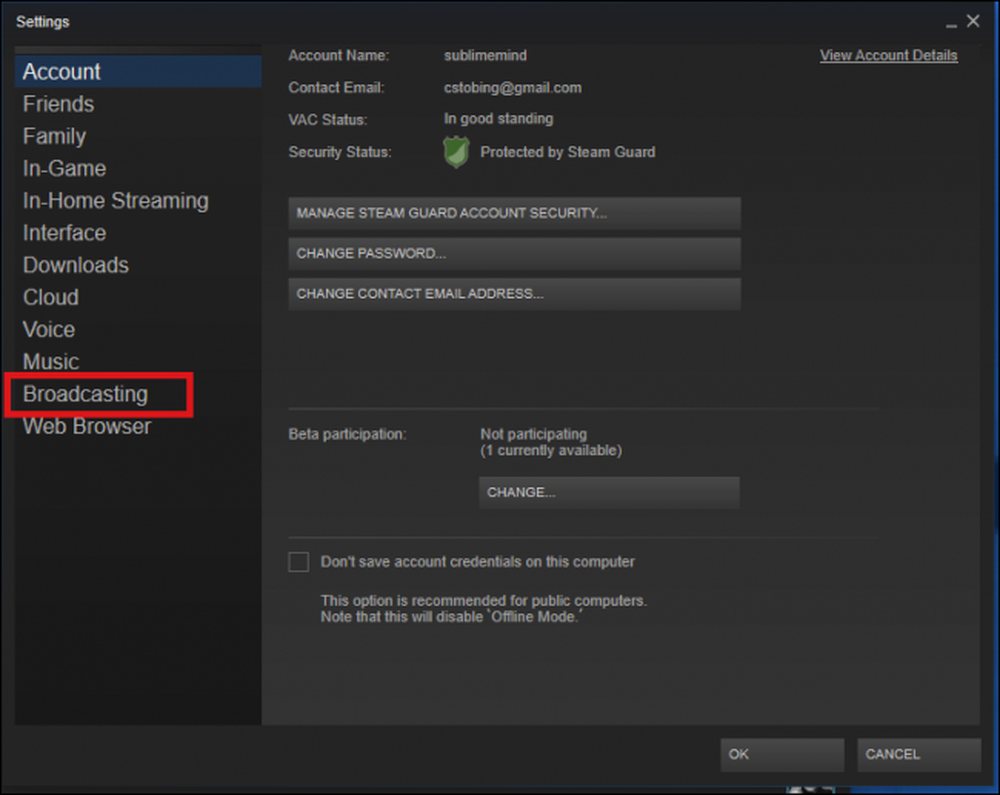Како емитовати игре онлине са Стеамом
Твитцх.тв брзо постаје једна од најбољих дестинација за стримовање игара на интернету, а видео сајтови као што је ИоуТубе пажљиво прате. Али вероватно већ имате пристојан стреаминг програм на рачунару: Стеам.
Осећајући прилику да успостави сопствену заједницу стреамера, Валве је додао опцију за лако емитовање ваших игара пријатељима или свакоме ко жели гледати помоћу Стеам клијента као свог клијента за стреаминг. То корисницима олакшава да брзо дођу до себе и преносе их са само неколико подешавања подешавања, и ево свега што треба да знате да бисте започели.
Подесите налог за струјање
Да бисте започели, отворите подешавања налога кликом на опцију "Стеам" у менију и из падајућег менија изаберите "Подешавања".
Затим пронађите картицу "Емитовање" у прозору рачуна, означену испод.
Подразумевано, ваш налог ће бити постављен на "Емитовање је онемогућено". Да бисте омогућили стриминг, изаберите једну од три следеће опције.
Прва опција за дијељење вашег емитовања је “Пријатељи могу тражити да гледају моје игре”. Ово ограничава емитовање тако да само људи са ваше листе пријатеља могу да виде да емитујете програм, а чак и тада, они ће морати да поднесу захтев вама да виде ток пре него што се он отвори у клијенту. Следећа је опција за „Пријатељи могу да гледају моје игре“, што значи да било ко на вашој листи пријатеља може да се укључи у емитовање без тражења приступа.
И на крају, постоји опција „Свако може да гледа моје игре“. Ова опција чини вашу емисију потпуно јавном на страници „Цоммунити Хуб“. Свако ко се креће кроз одељак „Емитовања“ у чворишту игре ће видети ваш ток, и може се подесити без листе пријатеља или прво тражити приступ.
Промените поставке квалитета и пропусности
Сада када сте постављени за емитовање, вријеме је да конфигурирате поставке тока које најбоље одговарају вашој снази рачунала и широкопојасним брзинама. Да бисте прилагодили резолуцију видео снимка, изаберите падајући мени за "Видео димензије".
Постоје четири опције, у распону од 360п до 1080п, а које одаберете зависи од снаге вашег ПЦ рачунара. Валве није издао никакве строге смернице или захтеве спецификација које ћете морати да покренете емитовањем, вероватно због великог броја игара које Стеам сервис подржава.
На пример, стриминг ниско-ресурсне 2Д игре Террариа у 1080п би требало мање ресурса вашег система за напајање и игре и емитовања у исто време, тако да би било могуће да се емитује у 1080п на старијој машини без успоравања. Ако сте покушали да урадите исту ствар Дивизија, стреаминг у 1080п са графичком поставком на Ултра могао би да доведе исти рачунар на колена.
Затим морате да изаберете Максимални Битрате са којим ће ваш ток емитовати. Овим се контролише колико ће интернет пропусног опсега користити за емитовање видео записа са рачунара и на веб, а такође ће диктирати укупан квалитет начина на који ваш ток гледа на друге гледаоце. На пример, ако стримујете са видео димензијом од 1080п али ограничите брзину преноса на само 750 кбит / с, иако ће гледаоци видети прозор у пуној резолуцији од 1920 к 1080 пиксела, квалитет самог видеа и даље ће бити зрнаст и пикелатед.
Ако имате брзу широкопојасну везу (преко 60Мбпс), максимални битрате од 3500 кбит / с ће бити у реду. Ако нисте сигурни да ли је ваша веза довољно брза, покушајте са неколико различитих битрејата да бисте пронашли ону која најбоље одговара вашој вези.
Могуће је додатно подесити ова подешавања уз помоћ менија „Оптимизирај кодирање за“. Ова поставка даје вам два избора: најбољу квалитету или најбољу изведбу. Опет, Валве није објавио детаље о томе како ова два подешавања заиста мењају емитовање на софтверској страни ствари, тако да је једини начин да сазнате шта најбоље функционише је да испробате оба и видите коју опцију ваш систем може да ради при оптерећењу.
Затим можете да изаберете где ће се у прозору игре појавити прозор за разговор. Четири опције леже у сваком углу екрана (горњи леви, доњи десни, итд.), Или изаберите "Искључено" да бисте потпуно онемогућили ћаскање.

И на крају, постоји опција да контролишете шта гледаоци могу да виде док је емитовање уживо. Подразумевано, Стеам ће емитовати само видео и аудио који долазе из ваше игре, и ништа друго. Ако кликнете из прозора игре током емитовања, гледаоци ће видети поруку "Плеасе Станд Би" која ће нестати када се вратите у игру.

Да бисте гледаоцима омогућили да виде или чују садржај из других прозора који су активни на радној површини, означите оквире за "Снимање видеа из свих апликација на овом уређају" и "Снимање звука из свих апликација на овој машини", истакнуто изнад. Када изаберете ове две опције, сви покрети које направите на радној површини у другим прозорима биће видљиви као део емитовања.
Припремите микрофон за стреаминг
Наравно, стреаминг није толико узбудљив ако не чујемо корисника на другом крају игре. Да бисте конфигурисали поставке микрофона за емитовање, почните са означавањем оквира да бисте „Снимили мој микрофон“.

Затим кликните на везу "Конфигуриши микрофон" поред тог оквира. Ово ће вас одвести на картицу “Глас” у Подешавањима.
Конфигурисање микрофона у Стеам-у је исти као и конфигурисање у Виндовс-у. Да бисте започели, кликните на дугме „Промени уређај“, које ће вас одвести до контролне табле за аудио записе пронађене у вашој тренутној верзији оперативног система Виндовс.

Ако је микрофон правилно инсталиран, појављује се на листи доступних звучних уређаја.

Кликните на микрофон који желите да користите и одаберите “ОК, завршио сам промену поставки” када завршите.

На крају, постоји и опција за пребацивање између аутоматског преноса гласа и коришћења тастера за воки-токи да бисте активирали микрофон када желите да разговарате. Прва опција аутоматски детектује када чује буку из вашег микрофона, а записи све док се гласноћа примања протеже преко одређеног прага.
Други ће укључити микрофон само када притиснете тастер. Да бисте променили који је кључ, кликните на поставку истакнуту изнад, а затим притисните тастер који желите да користите. Притисните дугме “ОК” и сва ваша подешавања ће бити аутоматски сачувана. Сада ће свака игра коју покренете у оквиру Стеам-а аутоматски почети са емитовањем.

Да бисте потврдили да сте све исправно подесили, потражите малу икону "Ливе" која се појављује у горњем десном углу игре сљедећи пут када се покрене. Ту ћете наћи и информације о томе колико је гледалаца подешено и да ли се звук са микрофона преузима или не.
Како гледати друге емисије
Да бисте гледали емитовање пријатеља, једноставно пронађите њихово име на листи пријатеља и кликните десним тастером миша на његово име. Ако је омогућено емитовање, опција "Ватцх Гаме" ће се појавити из падајућег менија. Кликните на ово и бићете пребачени у њихов ток унутар Стеам клијента.

Да бисте видели јавне емисије других људи који нису на вашој листи пријатеља, постоје две опције.
Најпогоднији начин је да погледате ток у самом Стеам клијенту. Отворите Пару и кликните на дугме „Заједница“ из менија на врху прозора.

Изаберите „Емитовања“ са падајућег менија, а сви отворени токови који се емитују учитавају се у листи која се може померити.

Ако нисте код куће или немате приступ свом Стеам клијенту, Валве такође хостује емисије на веб сајту Стеам заједнице. Да бисте приступили јавним емисијама, кликните на везу овде или посетите УРЛ “хттп://стеамцоммунити.цом/?субсецтион=броадцастс” у веб прегледачу.

Када се емитовање учита, можете да промените квалитет стримовања тако што ћете кликнути на икону зупчаника у доњем десном углу и разговарати са емитером тако што ћете откуцати означени прозор за ћаскање.
Ограничења емитовања на пару
Нажалост, Стеам тек треба да дода подршку корисницима који користе клијент у Линуку или ОСКС-у, иако компанија каже да планира да интегрише компатибилност са овим оперативним системима у блиској будућности. Такође, емитовање игара ради само на Стеам налозима који имају најмање једну верификовану куповину ($ 5 или више) везану за њихово корисничко име. Ово вас потврђује као „неограничени“ налог, алат који Валве користи да смањи злоупотребу у заједници.
На крају, за разлику од Твитцх.тв-а, нема опција за додавање прилагођених слојева у ваш ток. Стеам је способан само да сними игру и све прозоре / апликације које сте покренули поред игре. Да бисте стримовали са слојевима или ако је веб камера смештена негде на прозору, боље би било да стримујете са програмом као што је КССплит у Твитцх..
Иако гледање токова људи који играју видео игрице можда није за свакога, не може се порећи да постоји велико тржиште за њега које само наставља да расте из дана у дан. Захваљујући Стеам-у, скакање на овај тренд је једноставан процес и даје вам прилику да поделите своје омиљене тренутке играња са својим блиским пријатељима или са било ким другим ко може да оде да гледа.